Le migliori app per il download gratuito di MPEG Cutter e Joiner che dovresti utilizzare
Uno dei ritocchi più utilizzati e conosciuti per migliorare un video è il taglio. Ciò ti consente di rimuovere le scene o le parti indesiderate nel video che hai registrato con il tuo dispositivo. Inoltre, questo viene utilizzato come tecnica che funge da transizione per creare film impressionanti. All'inizio sembra un semplice taglio video, ma è utile, soprattutto quando si mostrano diverse angolazioni della telecamera.
Se questo è il caso dei tuoi video MPEG e vorresti tagliarli, questo post sul blog ti aiuterà. Avere un video cutter è una cosa, ma farebbe un'enorme differenza se trovi lo strumento adatto alle tue preferenze. Ne citeremo alcuni utili Taglierine MPEG per tagliare perfettamente i tuoi file video MPEG.

- Parte 1. Comodo software di ritaglio video professionale
- Parte 2. Cutter video MPEG gratuiti
- Parte 3. Grafico di confronto dei trimmer video
- Parte 4. Domande frequenti su MPEG Cutters
Parte 1. Comodo software di ritaglio video professionale
Il primo strumento della nostra lista è Vidmore Video Converter. Questo software di conversione video è dotato di tonnellate di strumenti di editing video realizzati esclusivamente per produrre video di qualità. Ti offre varie opzioni di taglio. Usando questo programma, puoi ritagliare alcune parti video e dividere un video a metà o in più segmenti. Puoi anche selezionare una parte del video con marcatori o cursori o inserire la durata del tempo target per tagliare il video. Sebbene la sua funzione principale sia quella di convertire, questo fantastico strumento funziona anche come un joiner di taglierina MPEG con la sua capacità di unione video. Quindi, ecco la procedura dettagliata per tagliare i video MPEG.
Passaggio 1. Ottieni il trimmer video MPEG
Prima di tutto, acquisisci l'app facendo clic sul pulsante Download gratuito in basso. Assicurati di ottenere il programma di installazione appropriato per il tuo sistema operativo del computer. Installa il programma e avvialo.
Passaggio 2. Importa un video MPEG nell'app
Per caricare un video MPEG, fai clic sul simbolo Più per aprire una cartella. Sfoglia il video che desideri caricare e selezionalo. Puoi anche trascinare e rilasciare il video per caricarlo facilmente, se lo desideri.
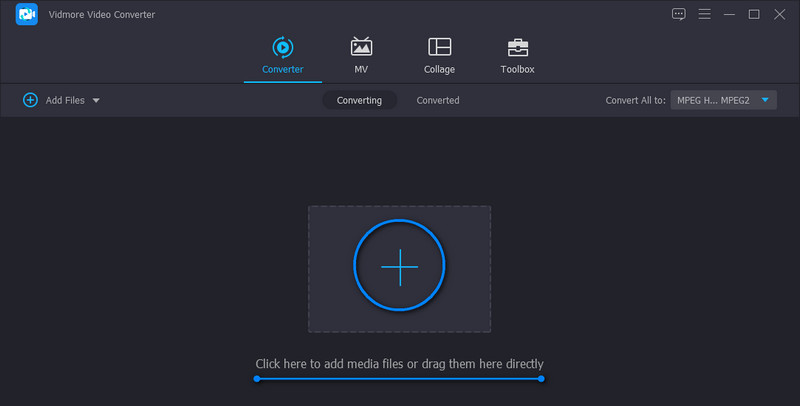
Passaggio 3. Taglia il video
Una volta caricato il video, fare clic su Tagliare pulsante dalla miniatura del video. Quando arrivi all'interfaccia di modifica, vedrai una serie di strumenti per tagliare i video. È possibile utilizzare la barra di scorrimento per tagliare, inserire i punti esatti di inizio e fine o fare clic su Divisione veloce pulsante per dividere i video in pezzi. Dopo aver diviso il video, seleziona quale segmento eliminare e conservare. Una volta soddisfatto, fare clic su Salva pulsante.
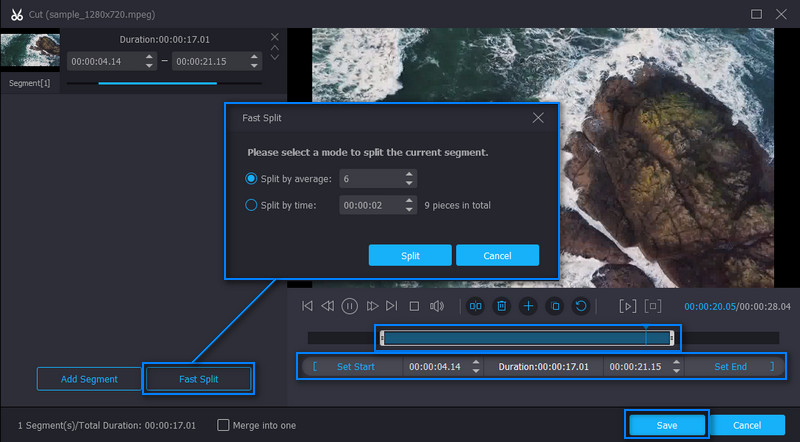
Passaggio 4. Salva il video MPEG ritagliato
Riprendi al Converter scheda. Da questa interfaccia nella parte più in basso, vedrai una casella di controllo per l'opzione di fusione. Puoi spuntarlo per abilitare la capacità di unione e unire i video caricati nell'app. Seleziona un formato di output o mantieni lo stesso formato selezionando MPEG dalle opzioni del formato video in Profilo menù. Dopo aver seguito tutti i passaggi, fare clic su Converti tutto pulsante per salvare il video MPEG ritagliato.
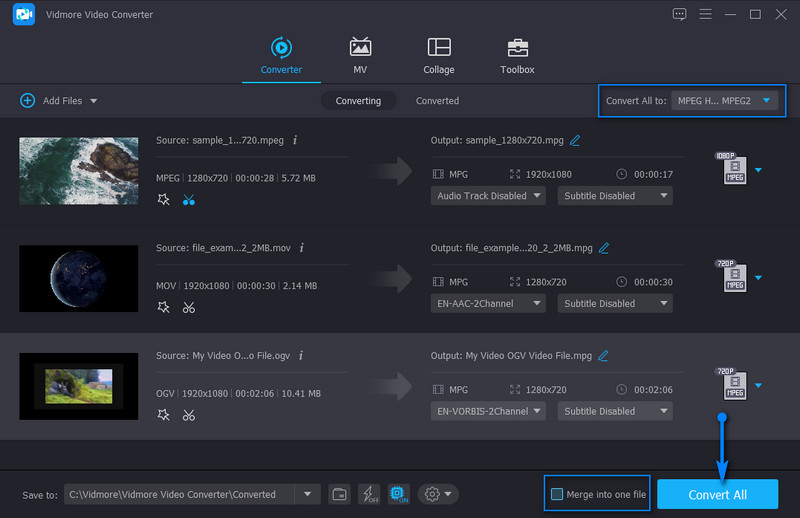
Parte 2. Cutter video MPEG gratuiti
1. Pavtube
Un altro cutter MPEG da scaricare che può aiutarti a tagliare rapidamente i video MPEG è Pavtube. Inoltre, puoi utilizzare diversi metodi per selezionare la posizione iniziale e finale per il taglio. Ti consente di scegliere fotogramma per fotogramma o tagliare da dove è posizionata la testina di riproduzione video. Inoltre, puoi impostare i punti di inizio e di fine come preferisci. A parte questo, lo strumento è utile quando è necessario ritagliare video, aggiungere filigrane di testo e immagini o effetti al video. Di seguito sono riportati i passaggi su come utilizzare questo freeware di taglierina video MPEG.
Passo 1. Prima di ogni altra cosa, acquisisci lo strumento dalla sua pagina ufficiale. Installalo una volta completato il download.
Passo 2. Quando l'app è caricata, importa il file MPEG che desideri tagliare. Seleziona il video dalla libreria multimediale e fai clic su Modifica l'attività selezionata per tagliare il video.
Passaggio 3. Sposta i marcatori a sinistra e a destra una volta raggiunta la finestra di modifica. Quindi, seleziona la parte video che desideri tagliare.
Passaggio 4. Una volta deciso, colpisci ok nella parte inferiore dell'interfaccia. Quindi, seleziona una cartella di output e premi Convertire per salvare l'uscita video.
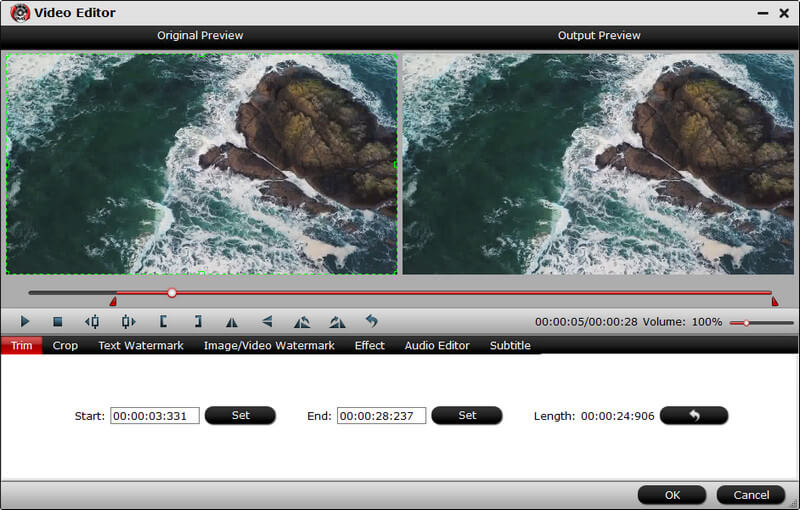
2. Weenysoft
Weenysoft è anche un programma degno di nota per aiutarti a tagliare video MPEG con scene o parti inutili. Inoltre, questo programma include anche funzioni come la regolazione del volume e la qualità dell'audio. È possibile modificare la frequenza dei fotogrammi, il bitrate e le dimensioni del video per modificare i parametri. La parte migliore è che lo strumento ha un'interfaccia semplice e facile da usare per tagliare i video in modo rapido ed efficiente. Puoi fare riferimento di seguito per istruzioni semplificate sull'utilizzo del software gratuito per la taglierina video MPEG.
Passo 1. Scarica il programma sul tuo PC e installalo dopo il download.
Passo 2. Apri lo strumento e carica il file MPEG di destinazione facendo clic su Aggiungi file video pulsante.
Passaggio 3. Ora lascia che il video venga riprodotto e decidi quale parte video vuoi iniziare a tagliare. Quindi, colpisci il Inizia a tagliare pulsante sotto il visualizzatore. D'altra parte, fare clic su Fermati per tagliare dopo aver selezionato quale parte del video vuoi terminare il taglio.
Passaggio 4. Infine, fai clic su Taglia ora! pulsante per avviare il processo di taglio. Attendi il processo fino al termine del taglio del video.
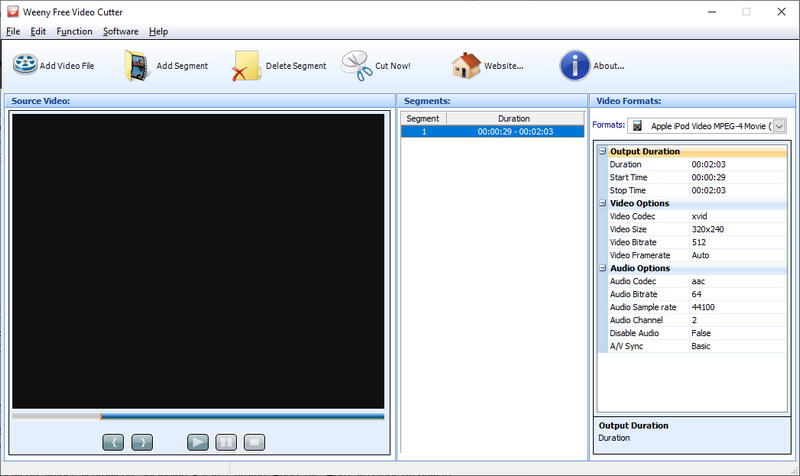
3. Aconvert.com
Infine, abbiamo Aconvert.com. Possiamo chiamare questa un'alternativa istantanea poiché non è necessario installare programmi aggiuntivi sul tuo computer. È un'applicazione basata sul Web che consente di tagliare, ruotare, ritagliare e convertire video direttamente dal sito Web. Inoltre, lo strumento funziona perfettamente su quasi tutti i browser, inclusi Safari, Chrome, Edge, ecc. Ecco i passaggi su come utilizzare questo strumento online per la taglierina MPEG.
Passo 1. Accedi allo strumento andando sul sito Web di Aconvert.com.
Passo 2. Vai al video sezione sul pannello laterale sinistro e selezionare Tagliare nel menu in alto.
Passaggio 3. Ora, fai clic su Scegli il file pulsante per caricare il video MPEG. Questa volta, decidi a che ora vuoi iniziare il taglio inserendo l'ora esatta di inizio. Successivamente, imposta la durata.
Passaggio 4. Colpire il Invia pulsante per iniziare a tagliare il video.
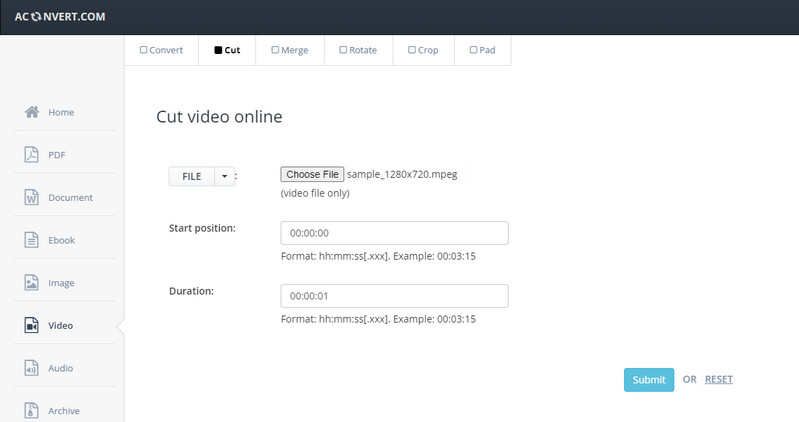
Parte 3. Grafico di confronto dei trimmer video
Dopo aver appreso il download gratuito di MPEG Cutter e Joiner, i programmi che puoi utilizzare, ti suggeriamo di guardare ulteriormente questi programmi con una tabella di confronto. Questo ti aiuterà a scegliere meglio il miglior cutter MPEG.
- Vidmore Video Converter
- Pavtube
- Weenysoft
- Aconvert.com
| piattaforma | Facile da usare | Strumenti di modifica | Meglio per |
| Windows e Mac | Taglia, ruota, ritaglia, regola la luminosità, il tremolio del video, ecc. | Principiante e professionista | |
| Finestra e Mac | Ritaglia, ritaglia, aggiungi filigrana | Utenti avanzati | |
| finestre | Taglia e rivedi il video | Utenti avanzati | |
| ragnatela | Unisci, taglia, ruota, ritaglia, ecc. | Principiante |
Parte 4. Domande frequenti su MPEG Cutters
Come posso dividere un file MPEG su Mac?
Vari splitter video ti consentono di dividere o tagliare i video MPEG disponibili sui computer Mac. Ma se stai cercando un programma nativo, iMovie potrebbe tornare utile. Carica semplicemente il video e trascinalo sulla timeline. Seleziona quale parte del video dividere usando il pennarello e premi Comando + B o fai clic con il pulsante destro del mouse e seleziona Dividi clip.
Come posso tagliare MPEG in piccoli pezzi?
Solo pochi programmi supportano questa funzione. Per tagliare un video MPEG in piccoli pezzi, puoi usare Vidmore Video Converter. Carica il tuo video e vai all'interfaccia di modifica per il taglio del video. Fare clic sul pulsante Fast Split e scegliere se dividere per tempo o media. Quindi, premi Dividi. A quel punto, il video dovrebbe essere diviso in parti più piccole.
Come posso ritagliare un MP4 in Windows 10?
Puoi utilizzare tutti gli strumenti menzionati in questo contenuto per tagliare i file MP4 in Windows 10. Ogni programma supporta PC Windows e lo strumento online che funziona su Chrome, il browser Windows predefinito.
Conclusione
Abbiamo elencato qui il miglior taglierina MPEG programmi adatti a principianti e professionisti. Ora scegli in base alle tue esigenze. Se hai bisogno di uno strumento versatile, dovresti scegliere la prima soluzione. Nel frattempo, se hai bisogno di un software gratuito con funzionalità di modifica di base, la seconda e la terza opzione potrebbero tornare utili. Scegli l'ultimo approccio, un programma online per chi ha bisogno di una soluzione istantanea.
Suggerimenti video



